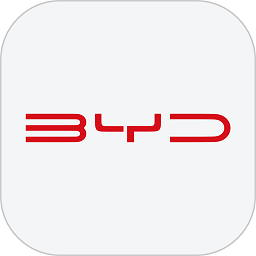BatteryMon电池修复v2.6绿色版
BatteryMon电池修复v2.6绿色版简介

BatteryMon是一款适用于笔记本用户使用的电池维护软件,通过这款工具可以让你直观的看到电池容量、支持待机时长的性能参数,支持对电池进行校正修复,让笔记本电脑电池变得更耐用,帮助我们识别电池是不是好的。BatteryMon支持便携式电脑和UPS,总体来说使用BatteryMon可以让电池使用的时间比原来长久一些!
batterymon使用帮助
BatteryMon修复电池工具设置电池在低电量时自动报警的方法
1、打开BatteryMon修复电池工具找到【Edit】按钮,找到Configuration...单击点进去。

2、跳转至如下界面:用户根据图中所框选位置设置自己想要的数值,只要电池量低过你所设置参数标准时将会报警。(大家可根据参数后的单位对应该参数哦)

BatteryMon兼容的电池
只要是符合Windows高级配置和电源接口(ACPI)规范的笔记本电脑或UPS都应该能够向BatteryMon报告信息。如果他们的BIOS不支持ACPI,旧PC也可能有问题。某些电池类型可能不支持某些功能,通常在这种情况下它们仅报告部分信息。还有一些问题是UPS制造商没有提供兼容的设备驱动程序,这样也是不能使用BatteryMon软件的。
batterymon功能
以图形方式查看充电/放电速率
使用详细统计信息诊断问题电池单元
比较并测量电池的性能和预期的放电率
查看电池的临界放电点
独特地识别电池组以用于跟踪目的或系统库存
记录电池的性能以供日后参考
使用多个电池时,请查看每个电池组的状态
batterymon使用方法
1.先将笔记本接上电源充电,然后运行BatteryMon电池修复工具(双击即可)。
像下面这样的界面:小伙伴们直接选择点击左下角的“开始”按钮,这个界面是小编的电脑已经开始运行了所以【开始】按钮呈灰色状态。
2.此时就需要小伙伴们耐心地等一会儿,等笔记本直至已充完电,您就可以直接将笔记本关机,拔下插头(笔记本电源插头),然后找到开机按钮,即可开机。
3.打开笔记本后,找到BatteryMon修复电池工具双击打开程序,再次运行该程序,此时屏幕上将会有电池修复工具正在放电(第一次放电)。
放电灯的过程需要小伙伴耐心等待放电一段时间,然后电脑将自动关机。
4.等到笔记本完全关机后,重新插上笔记本的电源插头,然后找到BatteryMon电池修复工具,双击打开。
这时会出现在界面上的充电状态,此过程也需要各位小伙伴耐心等待直到充电结束后手动关机并取出电源插头。
5.然后找到电源开关,启动笔记本并运行程序,届时,该程序将显示已放电(第二次放电),同伴需要耐心等待放电结束等其自动关闭。
6.关机完成后,笔记本电池的修理工作也已圆满结束,小伙伴们可以像平时一样继续使用电脑(记得先接上电源哦,以免使用过程中电量不足)。